
33__33_Zincheko_laby / Недбаев / ЛабРоб.Очисткамусора
.docЛабораторная работа №9
Тема: Чистка компьютера.
Цель: Чистка реестра, чистка программного мусора
Выполнили: Недбаев А. Группа ИТЗ-91с
Дата выполнения: 18.11.2012 Дата защиты:
Оценка:
Подипись:
Краткие теоретические сведения
Мы знаем, что Windows засоряют: множество неиспользуемых приложений, зачастую абсолютно не нужных пользователю; «выжившие» файлы уже удаленных программ, которые нередко остаются на диске даже после удаления самой программы и неактивные записи в реестре, тоже зачастую не очищаемые деинсталляторами.
Для очистки программного мусора созданы множество программ например «Windows установка и удаление программ» до «CCleaner»,
Поискав в интеренете можно найти множество программ для очистки, но некоторые из них платные, или некачественно работают, мы рассмотрим на примере программы CCleaner, которая бесплатна и качественна.
Ход работы:
-
Очистка программного мусора с помощью утилиты «Установка и удаление программ»
-
Установка ПО «CCleaner», изучение программы, чистка
Что бы удалить установеленную программу нам необходимо зайти в меня «Установка и удаление программ» она находится «Панель управления\Все элементы панели управления\Программы и компоненты»

Рисунок 1 – «Установка и удаление программ»
Для проверки её работоспособности нужно выбрать не нужную нам программу к примеру и нажать «удалить»,и нажать кнопку удалить подтвердить свой выбор, в появившемся окне нажать «Да». После этой процедуры пойдет удаление программы.

Рисунок 2 – «Установка и удаление программ»
«Установка и удаление программ»может удалять только программное обеспечение установленное на ПК но не может чистить реестр, не нужные файлы КЭШа и т.д. По этому для таких случаев мы знакомимся с программой «CCleaner».
Есть распрастранненая утилита CCleaner которая освобождает место на винчестере и ускоряет работу системы в целом.
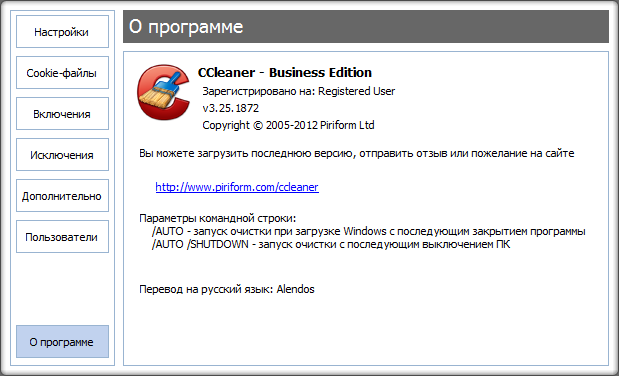
Рисунок 3 – «CCleaner О программе»
Её задача – чистка мусора, который постоянно копится. Данная программа абсолютно безопасная в работе.
Галочками выбрать необходимые пункты для проверки и очистки.

Рисунок 4 – Очистка реестра
Для того, чтобы очистить реестр от мусора нужно перейти в раздел «Реестр» далее выделить пункты и нажать «Поиск проблем». Таким образом программа ищет весь мусор на жестком диске.
В программный мусор могут входить:
1. DLL файлы, которые остались от удаленных программ
2. Файлы КЭШа, временные файлы, которые создает Интернет-браузер
3. Файлы журналов Windows, недавние документы
Для очистки не нужных файлов жмем «Исправить» далее,после на появится окно где мы выбираем «Исправить отмеченные», программа запросит подтверждение – жмем «Ок». Таким образом можно очистить разный мусор с вашего жесткого диска.
Заходим «Очистка» нажимаем «Анализ» и программа нам ищет файлы, которые не использовались или создавались для временного хранения. После того, как у нас нашлись файлы нажимаем «Очистка».
После нажатия «Очистка» , подтверждаем и ждем очистки.
